
【文章来源于Koolshare】
![图片[1]-内网穿透利器Frp一键安装脚本及设置教程(二)–路由插件配置-上网的蜗牛](https://zxmvps-1255242950.cos.ap-shanghai.myqcloud.com/pic/2017/11/2.jpg)
控制台界面:
![图片[2]-内网穿透利器Frp一键安装脚本及设置教程(二)–路由插件配置-上网的蜗牛](https://zxmvps-1255242950.cos.ap-shanghai.myqcloud.com/pic/2017/11/3.jpg)
控制台访问地址:http://你的服务器IP:你设置的DashboardPort
示例的访问地址就是:http://12.12.12.12:6443/
关于客户端中的 “穿透服务配置”说明
1、服务名称:对应这控制台界面中的“Server”内容,这个名称不能重复,如果设置了一个route,那么其他所有需要用这个服务器做穿透的都不能再使用route了,所以可以参考我的配置自己加一些标识,如lisi-route、zhangsan-route。
2、域名配置:因使用http或https穿透服务时,所有的“远程主机端口”都会默认绑定到“vhost http port”,懂web服务的应该知道,如果多个http都用80端口,需要绑定域名来进行区分服务,如果不指定域名那么将访问默认的80服务,同样,填写的域名也是不能和服务器上其他的冲突。
3、其他的选项和ngrok的基本上差不多。
总之:frp插件中所有的选项都需要填写,千万不要空着。
穿透成功后访问:
穿透成功后,http的访问地址为:
http://你设置的域名:远程主机端口
示例中的访问地址就是http://12.12.12.12:7080
如果服务器上开启了nginx的web服务,那么在安装的时候“vhost http port”或“vhost https port”将不能使用80或443端口,如果习惯访问地址后面不添加端口,给除一个nginx反向代理的代码,修改下面的代码后就可以使用“http://你设置的域名”来访问frp了,其他的代码自行百度如何设置反向代理解决,下面给出NGINX的配置:
“” $remote_addr;
~^(?P<firstAddr>[0-9\.]+),?.*$ $firstAddr;
}
server {
listen 80;
server_name manage.frp.com; #为frp的控制台绑定一个域名,这样你就可以用http://manage.frp.com访问你的控制台了
location / {
proxy_pass http://127.0.0.1:6443; #此处的6443就是你安装frp时设置的dashboard_port端口
proxy_set_header Host $host;
proxy_set_header X-Real-IP $clientRealip; # $remote_addr;
proxy_set_header X-Forwarded-For $proxy_add_x_forwarded_for;
}
}
server {
listen 80;
server_name *.frp.com; #将所有的frp.com子域名都绑定,这样就不用客户端填写一个你设置一个了,这样你可以用http://lisi-route.frp.com或http://zhangsan-route.frp.com访问你的穿透服务了。
location / {
proxy_pass http://127.0.0.1:7080; #此处的7080就是你安装frp时设置的vhost_http_port端口
proxy_set_header Host $host;
proxy_set_header X-Real-IP $clientRealip; # $remote_addr;
proxy_set_header X-Forwarded-For $proxy_add_x_forwarded_for;
}
}[/css]
最后说一下域名解析:
1、直接使用顶级域名穿透(示例frp.com):
1)在域名控制台,“主机”处填写@或者留空,解析到你的服务器
2)“主机”处填写*,将记录解析到你的服务器上
这样设置完后你的frp.com和*.frp.com都将解析指向你的frp服务器了,你就可以使用类似的http://sss.frp.com或http://xxx.frp.com来访问穿透了。
![图片[3]-内网穿透利器Frp一键安装脚本及设置教程(二)–路由插件配置-上网的蜗牛](https://zxmvps-1255242950.cos.ap-shanghai.myqcloud.com/pic/2017/11/4.jpg)
2、二级域名穿透(frp.me.com):
1)在域名控制台,“主机”处填写frp,解析到你的服务器
2)“主机”处填写*.frp,将记录解析到你的服务器上
这样设置完后你的frp.me.com和*.frp.me.com都将解析指向你的frp服务器了,你就可以使用类似的http://sss.frp.me.com或http://xxx.frp.me.com来访问穿透了。
![图片[4]-内网穿透利器Frp一键安装脚本及设置教程(二)–路由插件配置-上网的蜗牛](https://zxmvps-1255242950.cos.ap-shanghai.myqcloud.com/pic/2017/11/5.jpg)
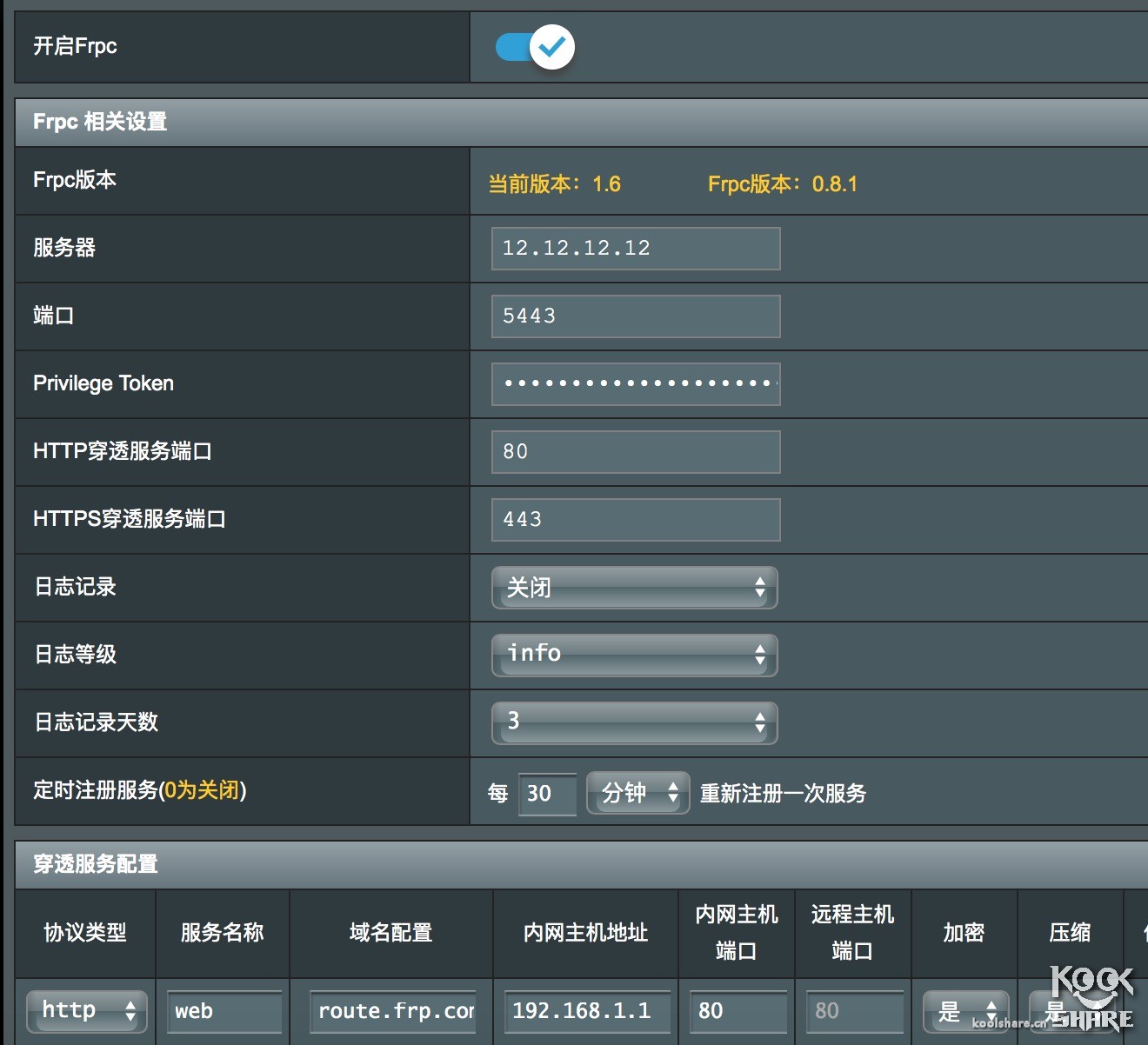













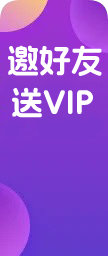





暂无评论内容